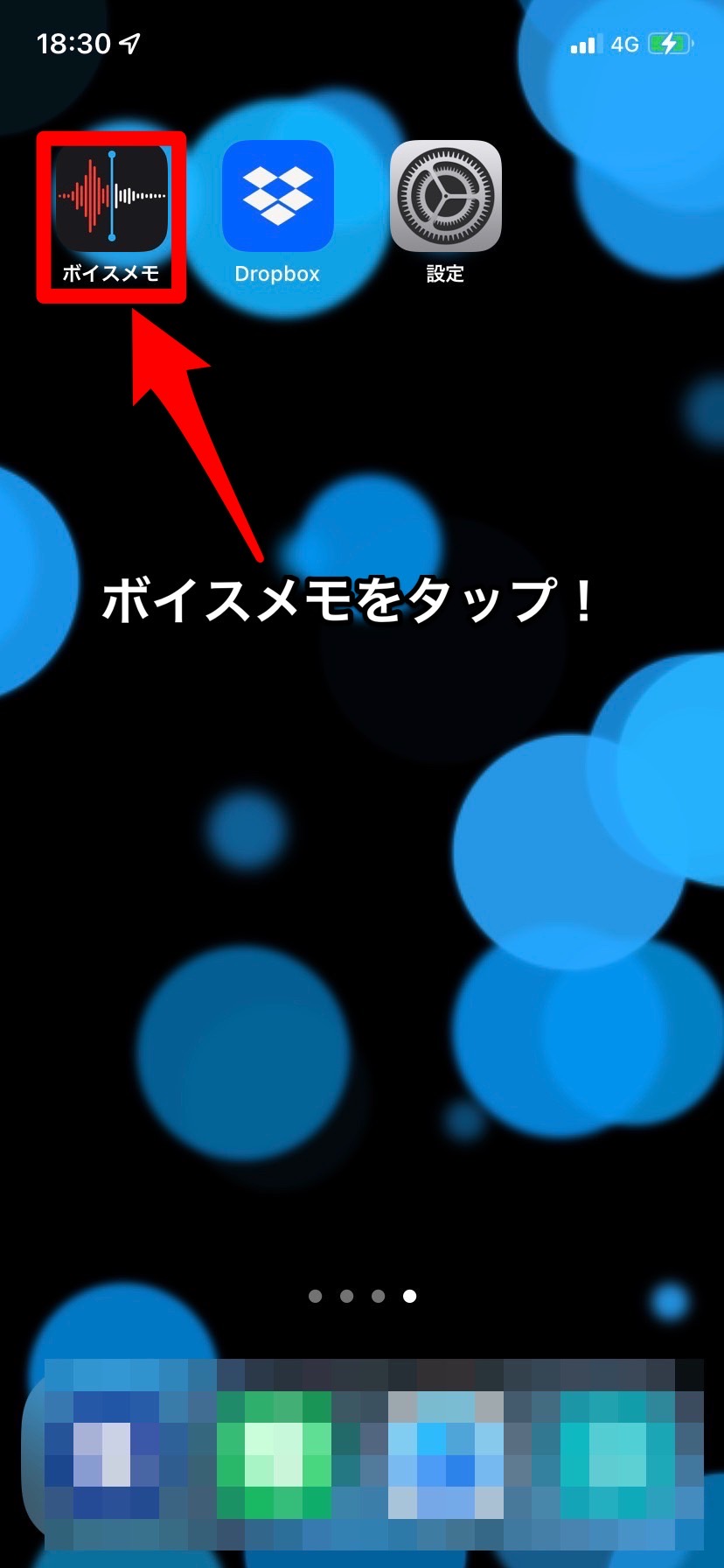iPhoneでボイスメモを使う方法は?録音・再生・編集・共有のやり方を解説
音声を録音して再生できるiPhoneの「ボイスメモ」。
日常的に使っている人は少数だと思いますが、実は、録音したボイスの編集もできるんですよ。
この記事では、そんな「ボイスメモ」の使い方を詳しくご紹介します!
Contents[OPEN]
- 1【iPhone】ボイスメモの使い方《起動する》
- 1.1「ボイスメモ」をタップして起動する
- 1.2コントロールセンターから起動する
- 1.3アプリがホーム画面になければ「App Store」から探そう
- 1.4アプリを非表示にした場合はホーム画面に追加しよう
- 2【iPhone】ボイスメモの使い方《録音・再生》
- 3【iPhone】ボイスメモの使い方《録音音声の編集》
- 4【iPhone】ボイスメモの使い方《共有する》
- 5【iPhone】ボイスメモの使い方《削除する》
- 6【iPhone】ボイスメモの使い方《フォルダで管理する》
- 7【iPhone】ボイスメモの便利な使い方
- 8【iPhone】ボイスメモで知っておきたいこと
- 9【iPhone】ボイスメモはこんなときに使えるよ
- 10ボイスメモを活用しよう
【iPhone】ボイスメモの使い方《起動する》
ボイスメモはiPhoneに標準で入っているアプリです。
そのため、自分で削除していなければ、わざわざインストールせずに使うことができますよ。
ホーム画面から起動するほかに、コントロールセンターからも起動が可能です。
「ボイスメモ」をタップして起動する
まずは、ホーム画面から起動する方法です。
ホーム画面から「ボイスメモ」をタップすると起動できます。
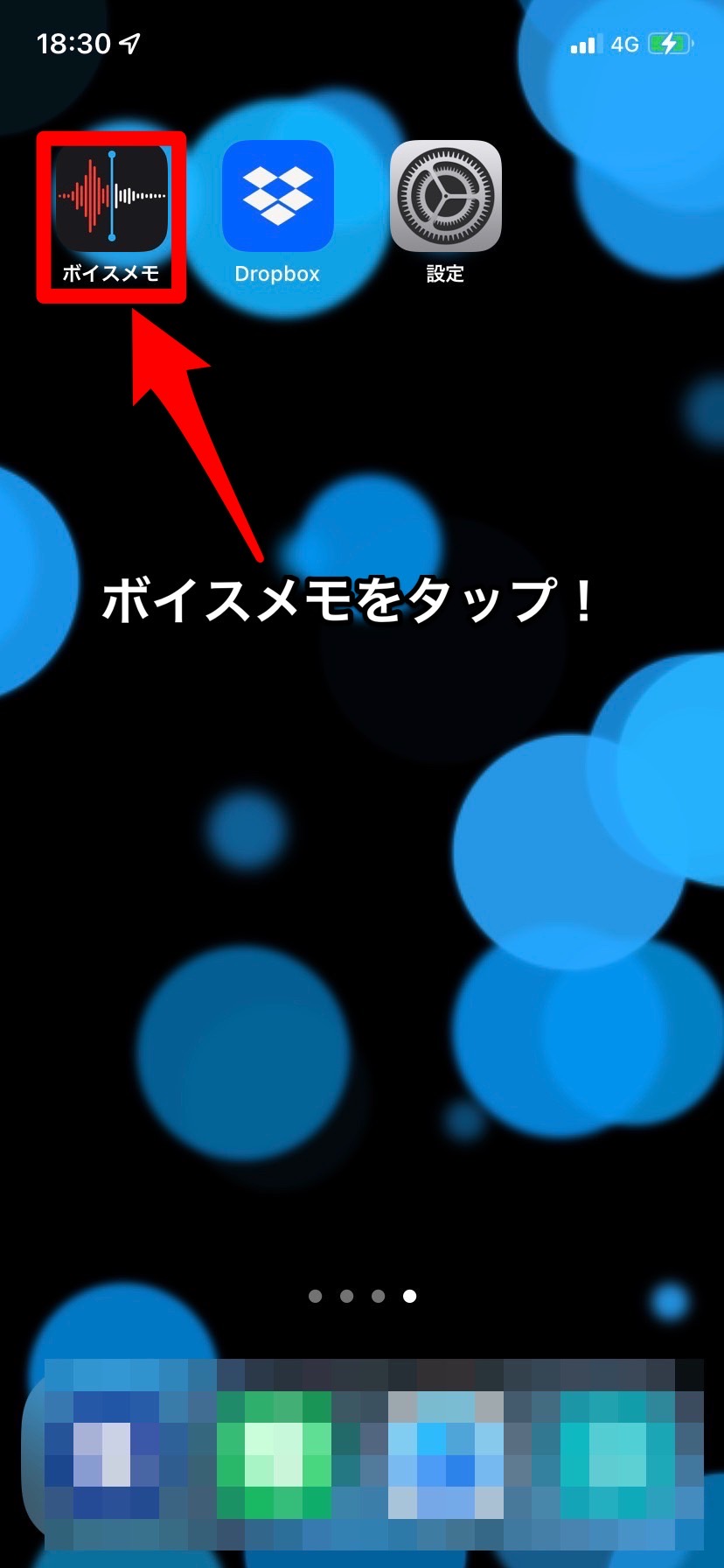
コントロールセンターから起動する
コントロールセンターにボイスメモを登録する方法と、コントロールセンターを開いてボイスメモを起動するやり方を紹介します。
コントロールセンターを利用すると、どの画面からでも素早くボイスメモを起動することができ、とても便利ですよ!
コントロールセンターにボイスメモを登録するやり方
コントロールセンターにボイスメモが登録されていない場合は、以下の方法で登録してみましょう!
「設定」→「コントロールセンター」の順にタップします。
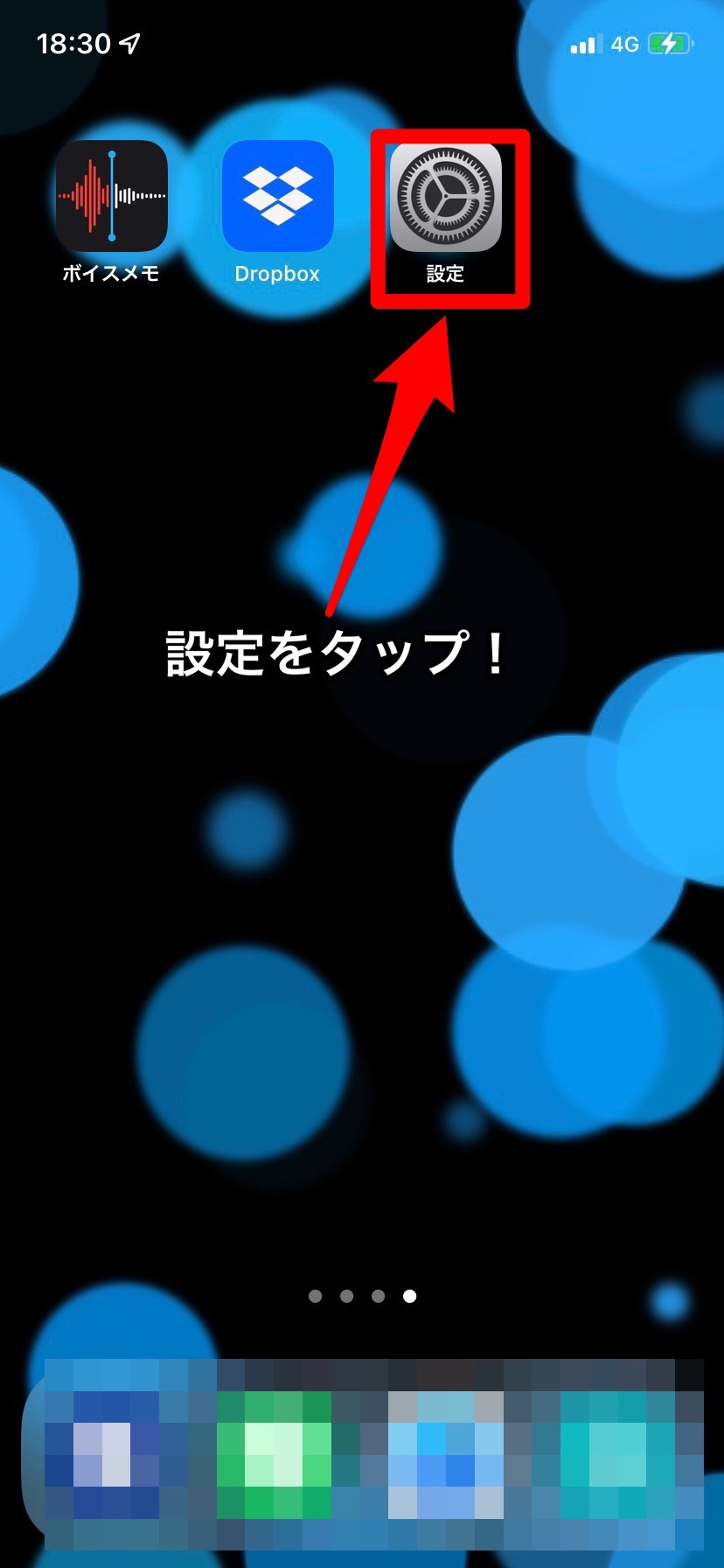
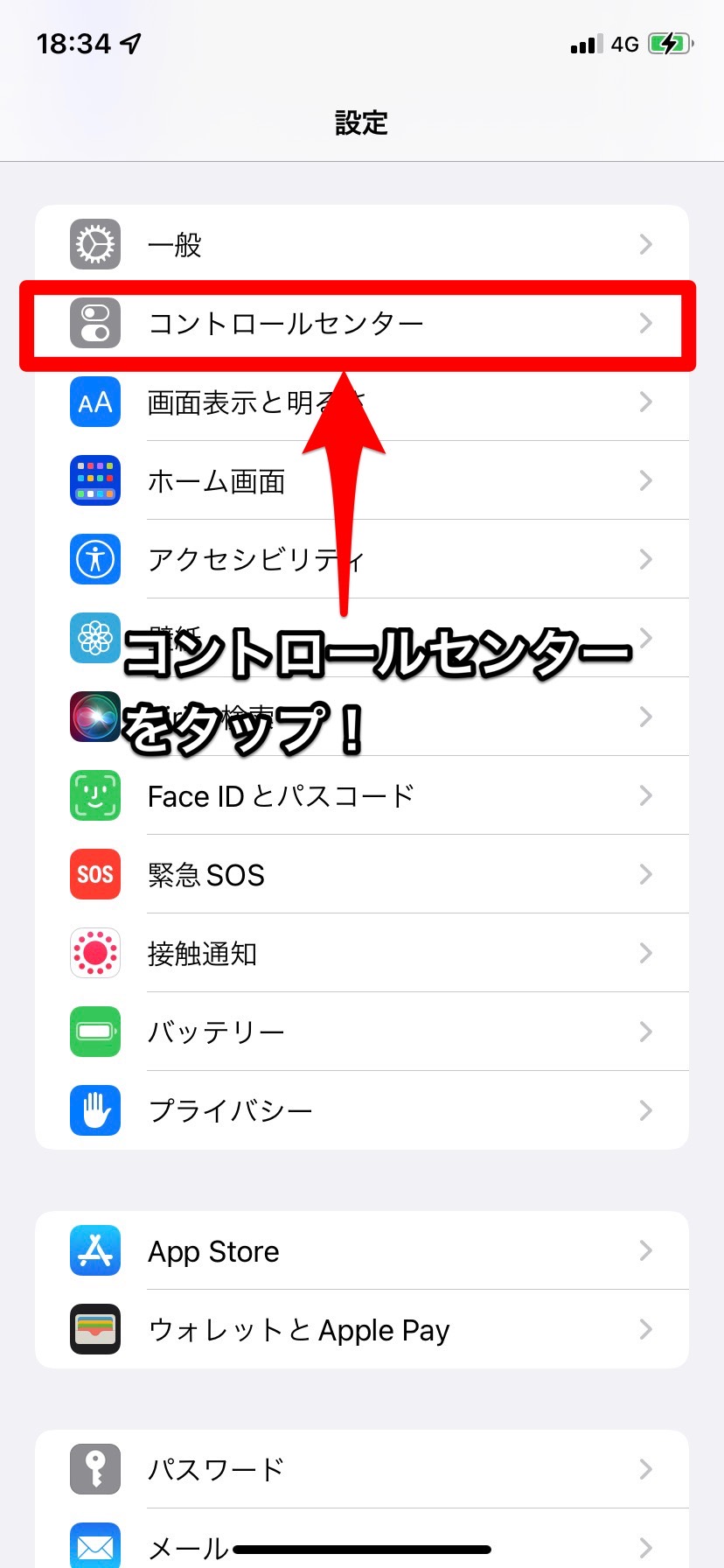
「コントロールを追加」で緑の+をタップします。

ボイスメモが「含まれているコントロール」に追加されます。
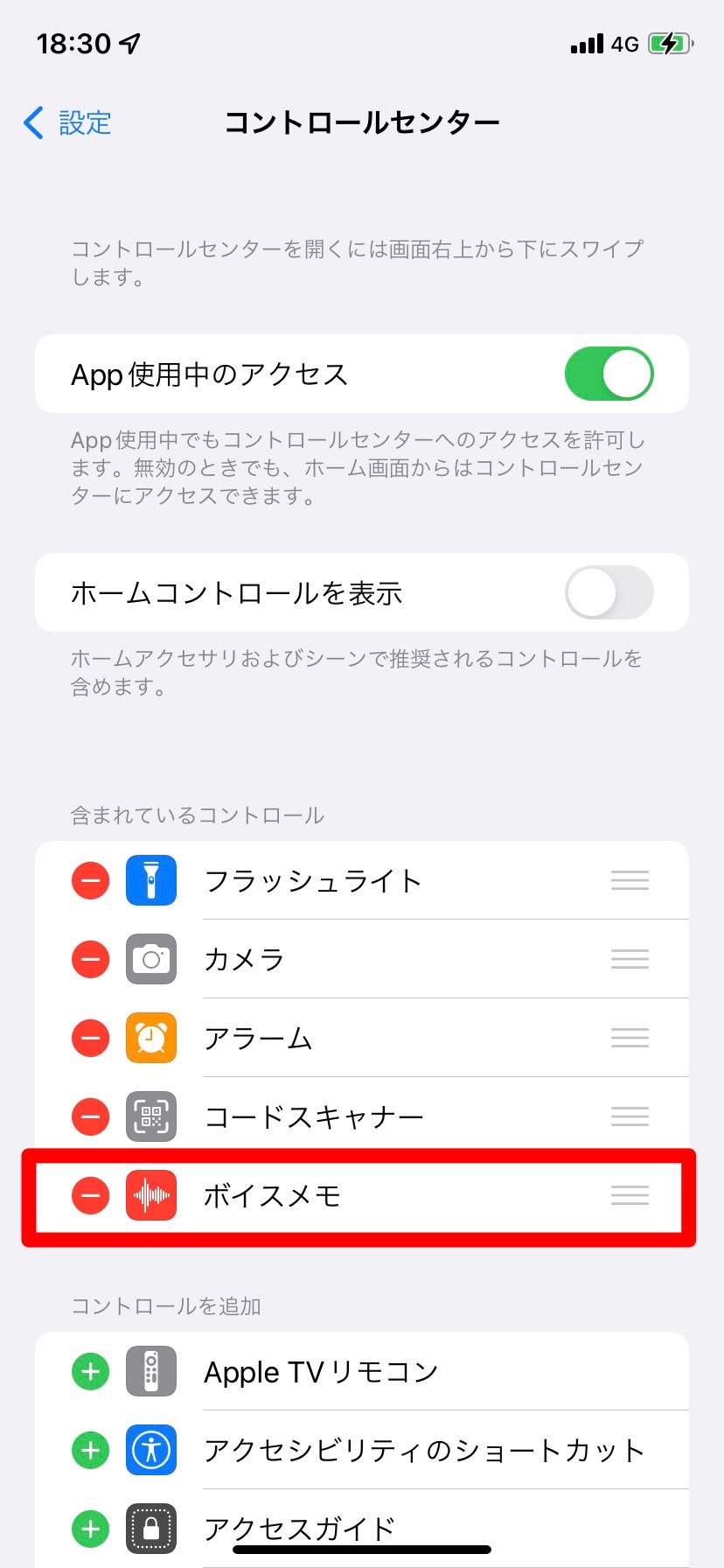
これでコントロールセンターにボイスメモが追加されました!
コントロールセンターからボイスメモを起動するやり方
続いて、コントロールセンターからボイスメモを起動する方法をご紹介します。
iPhoneの機種によってコントロールセンターの開き方が異なるので、ご自身の機種のやり方を参考にしてくださいね!
まずは、iPhone SE(第2世代)を除くiPhone X以降の機種でコントロールセンターを開く方法を説明します。
画面の右上の端から下へスワイプすると、「コントロールセンター」が開きます。
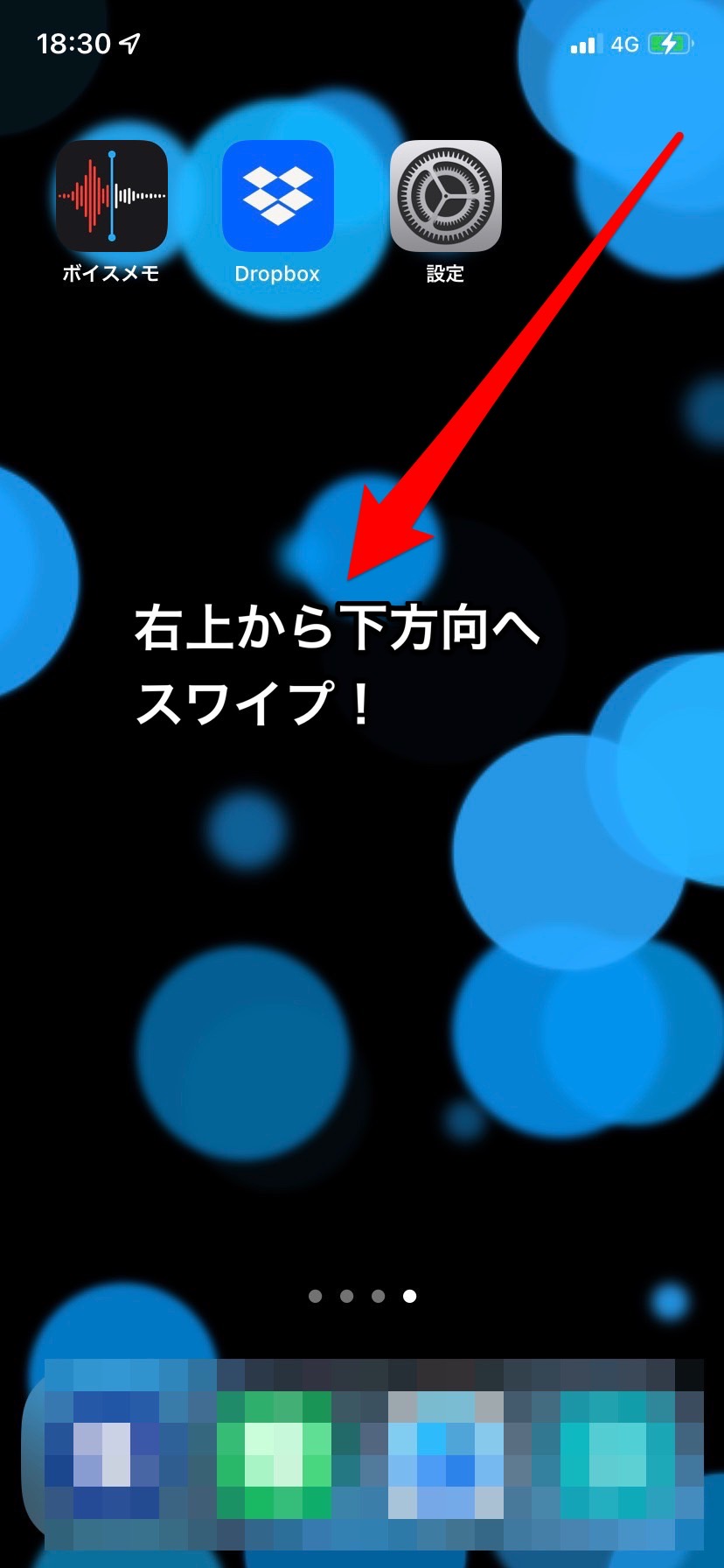
「ボイスメモ」のマークをタップして起動しましょう。
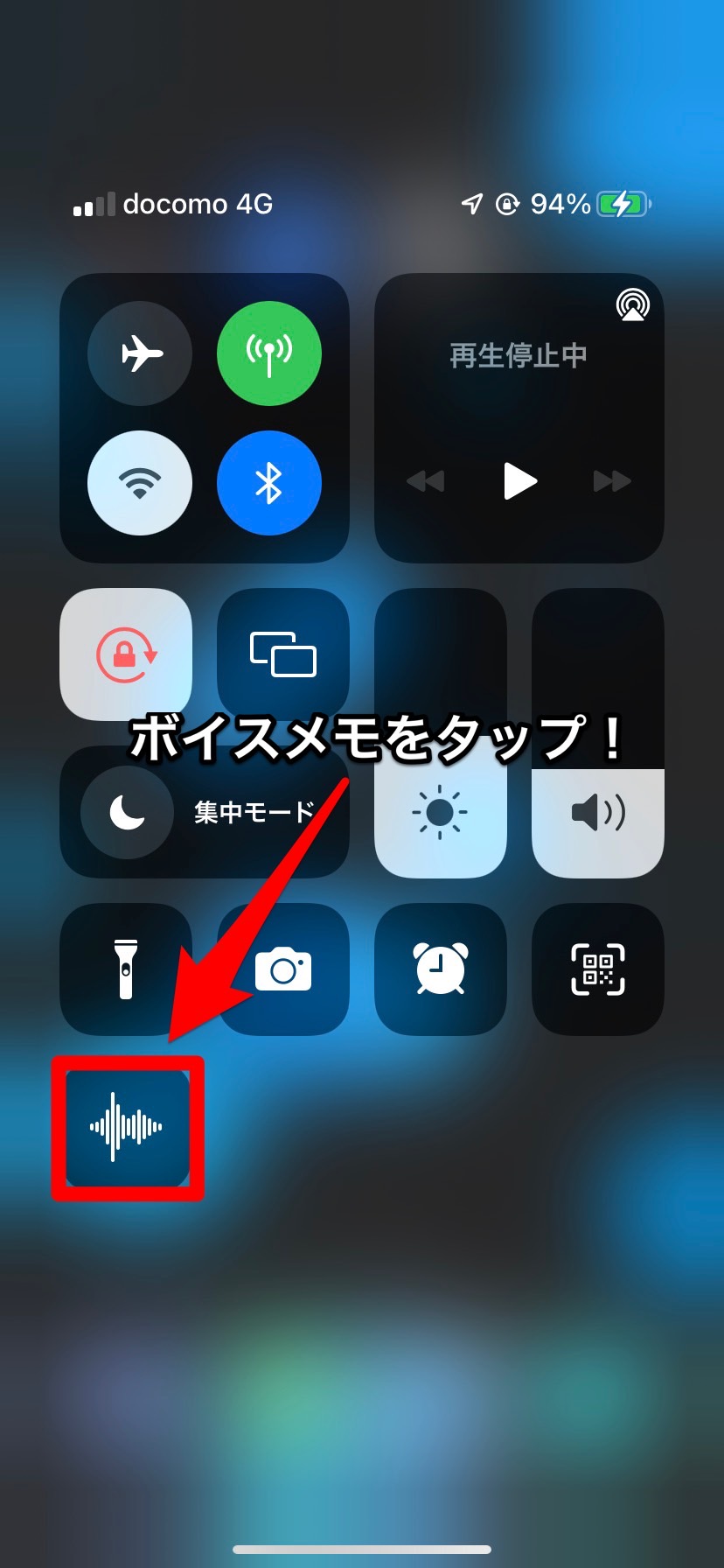
次にiPhone SEやiPhone 8 より前の機種のやり方を解説します!
画面の一番下から上へスワイプすると、「コントロールセンター」が開きます。

「ボイスメモ」のマークをタップして起動しましょう。
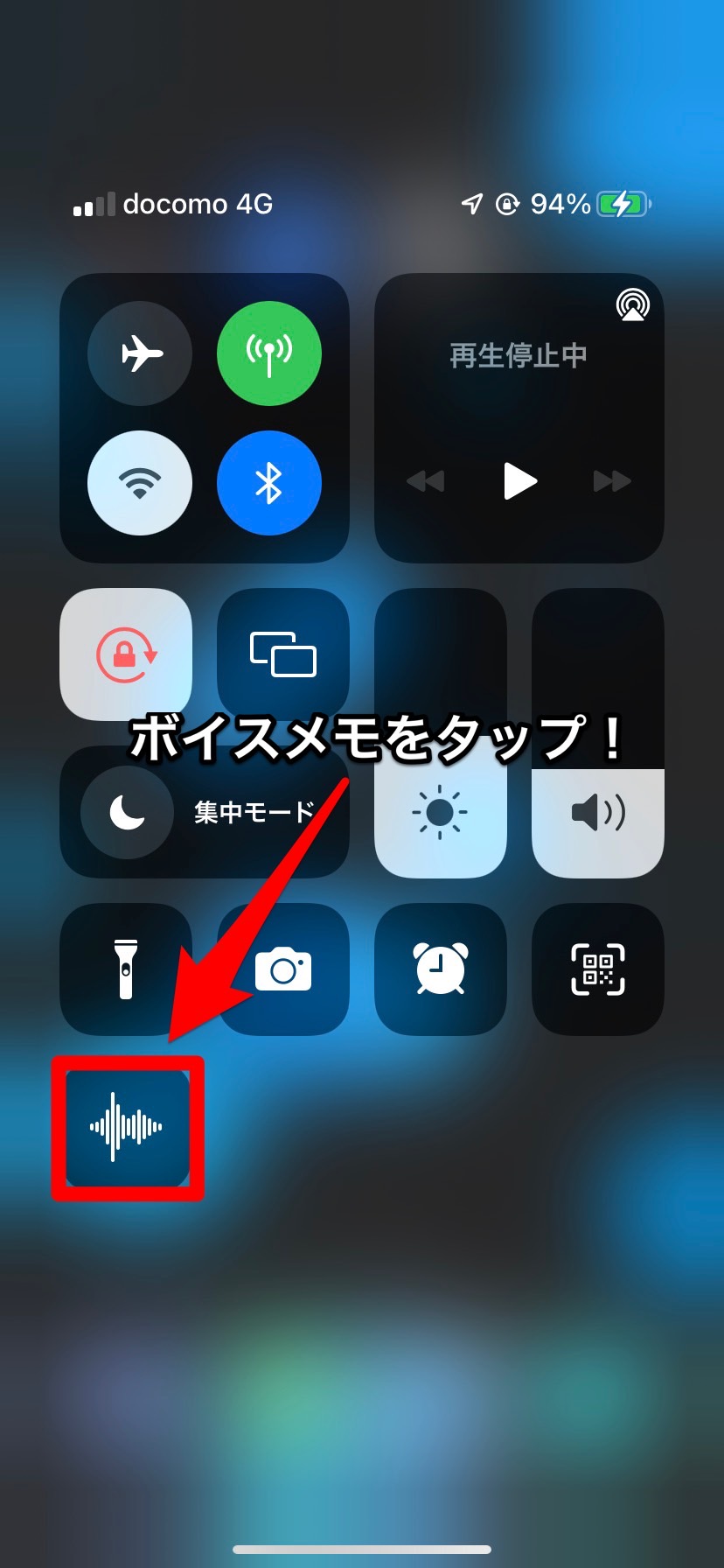
ぜひ参考にして、コントロールセンターを開いてみてくださいね!
アプリがホーム画面になければ「App Store」から探そう
アプリがホーム画面にない場合、知らないうちにアプリを削除してしまった可能性があります。
削除してしまった場合でも、「App Store」から探して再インストールすることができます!
ボイスメモを再インストールするやり方
アプリを削除してしまった場合は、再度インストールをしましょう!
滅多にボイスメモを使わないと思って削除してしまったのかもしれませんが、とても便利なアプリなので、ぜひ再インストールしてみてくださいね!
「App Store」をタップします。
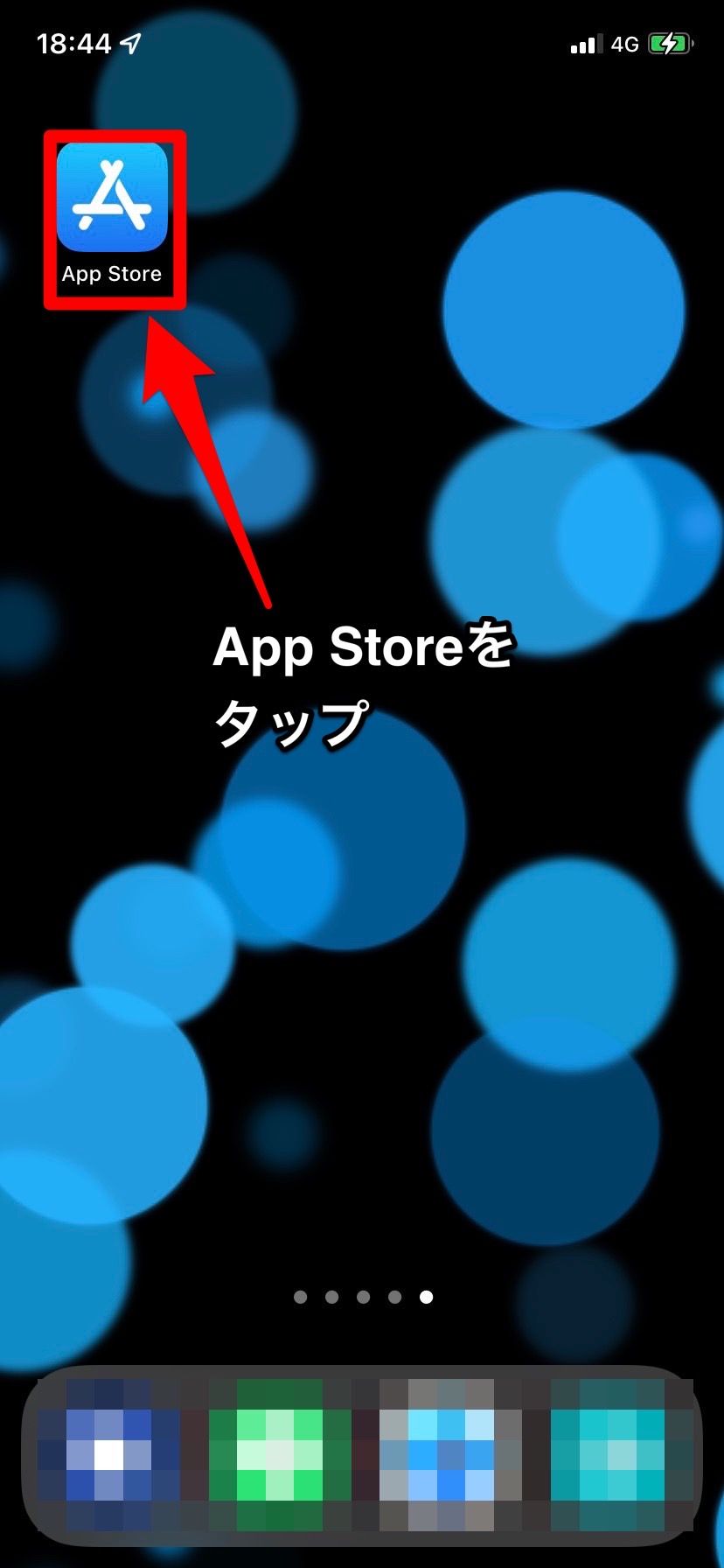
「検索」をタップしましょう。
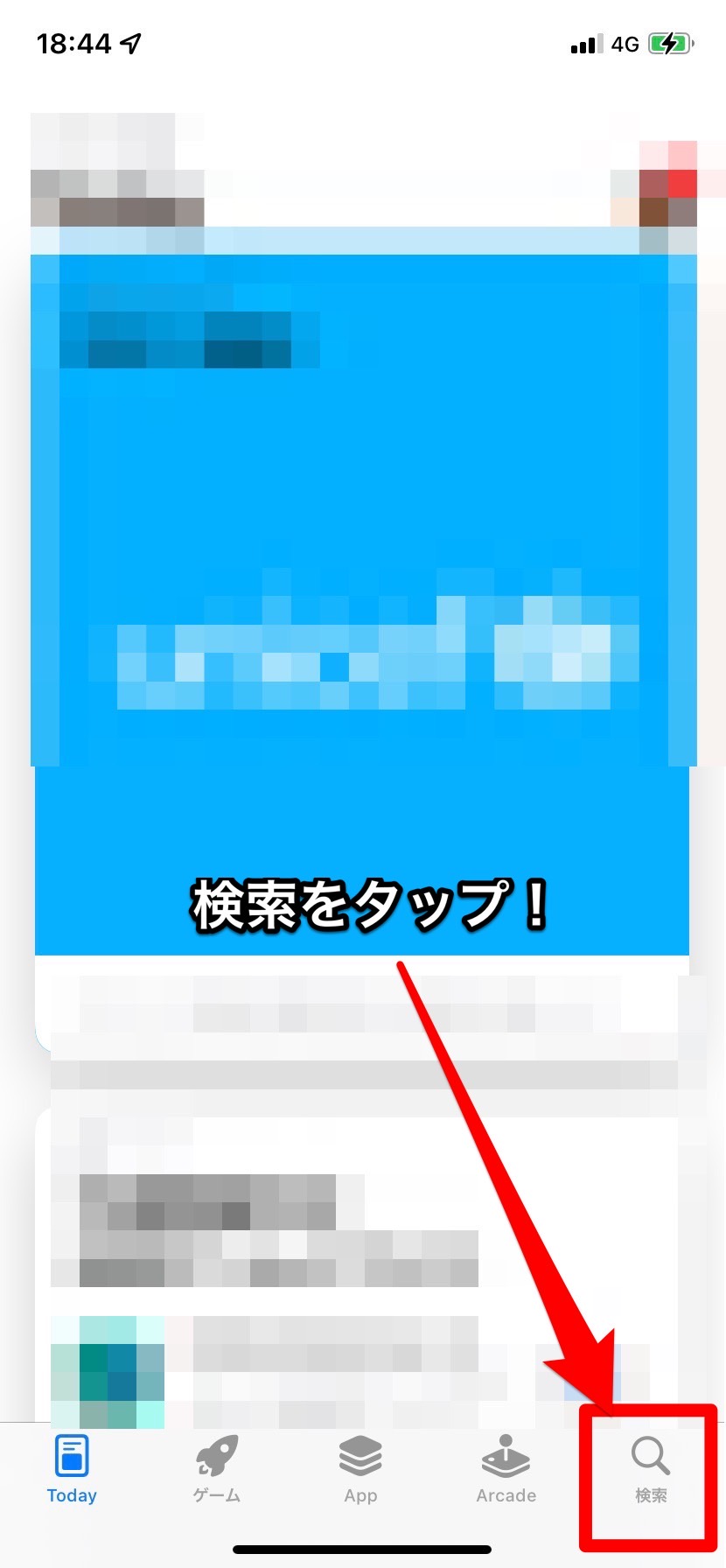
「ボイスメモ」と入力して検索します。
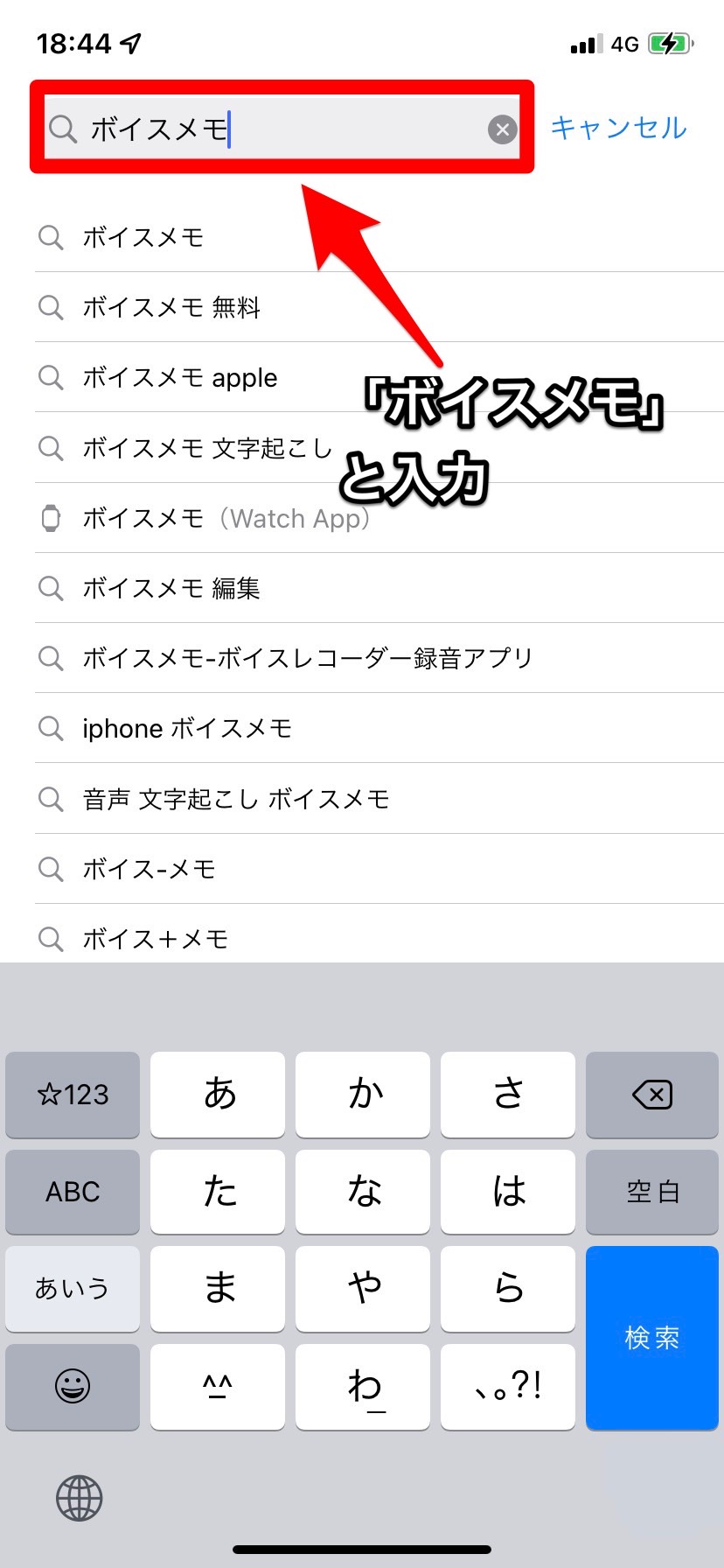
「ボイスメモ」をタップして、再インストールします。
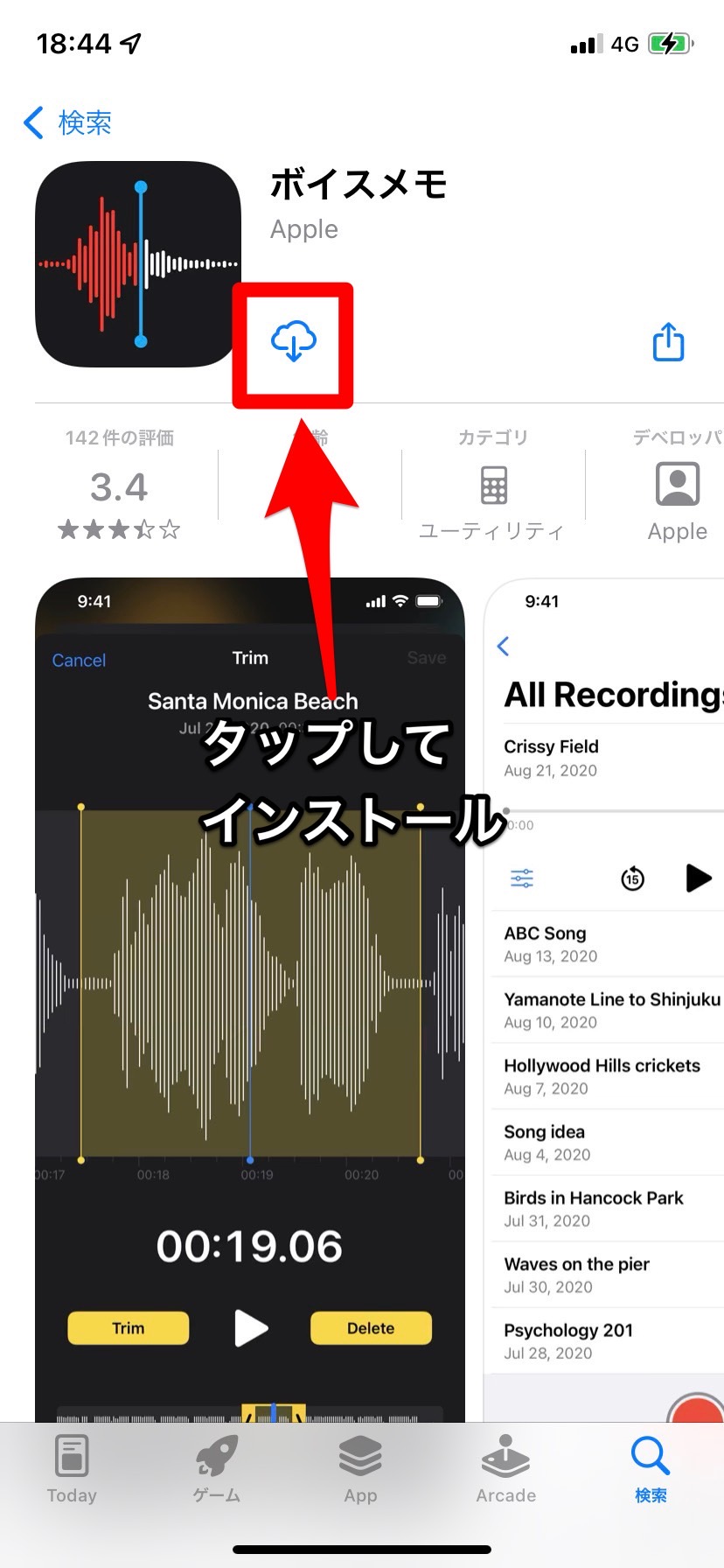
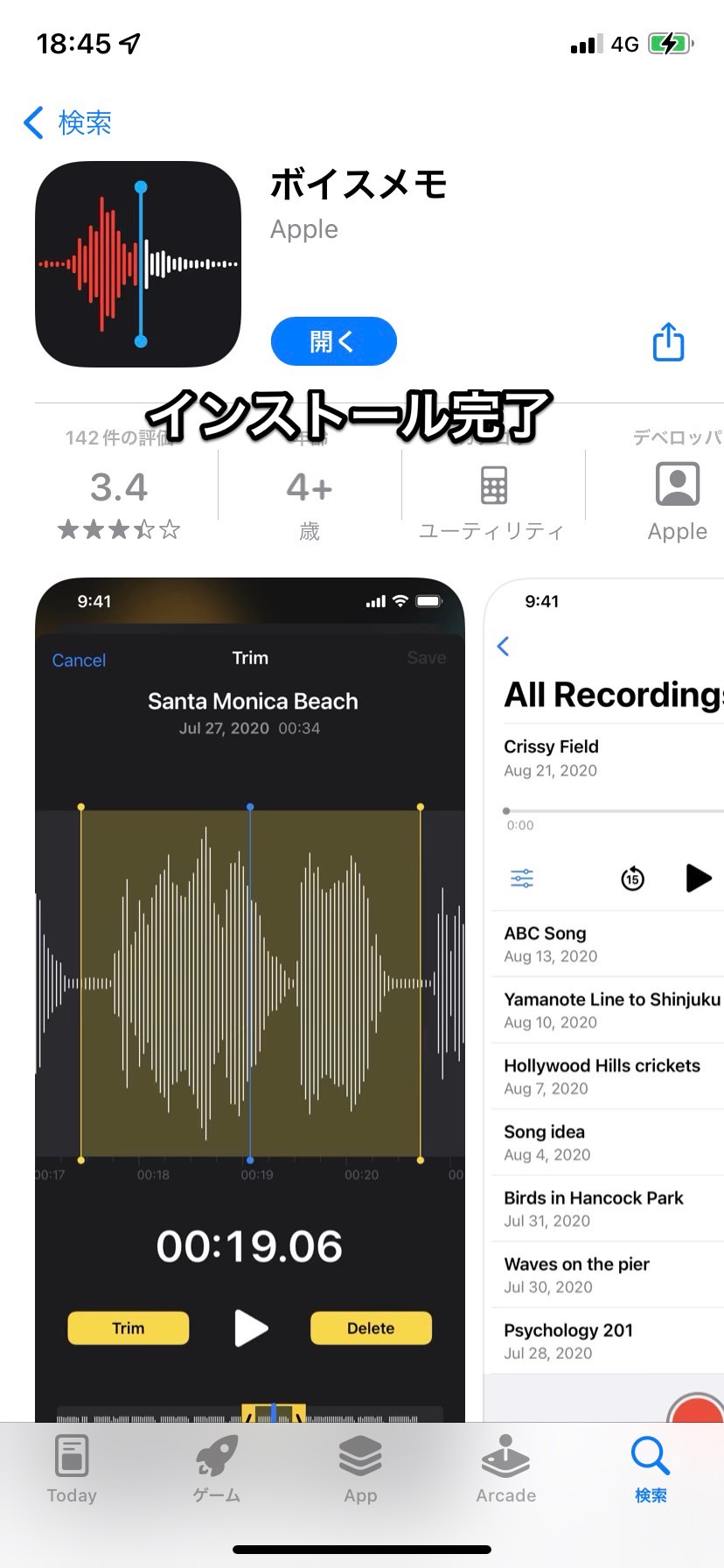
インストールされた「ボイスメモ」をタップして起動しましょう。
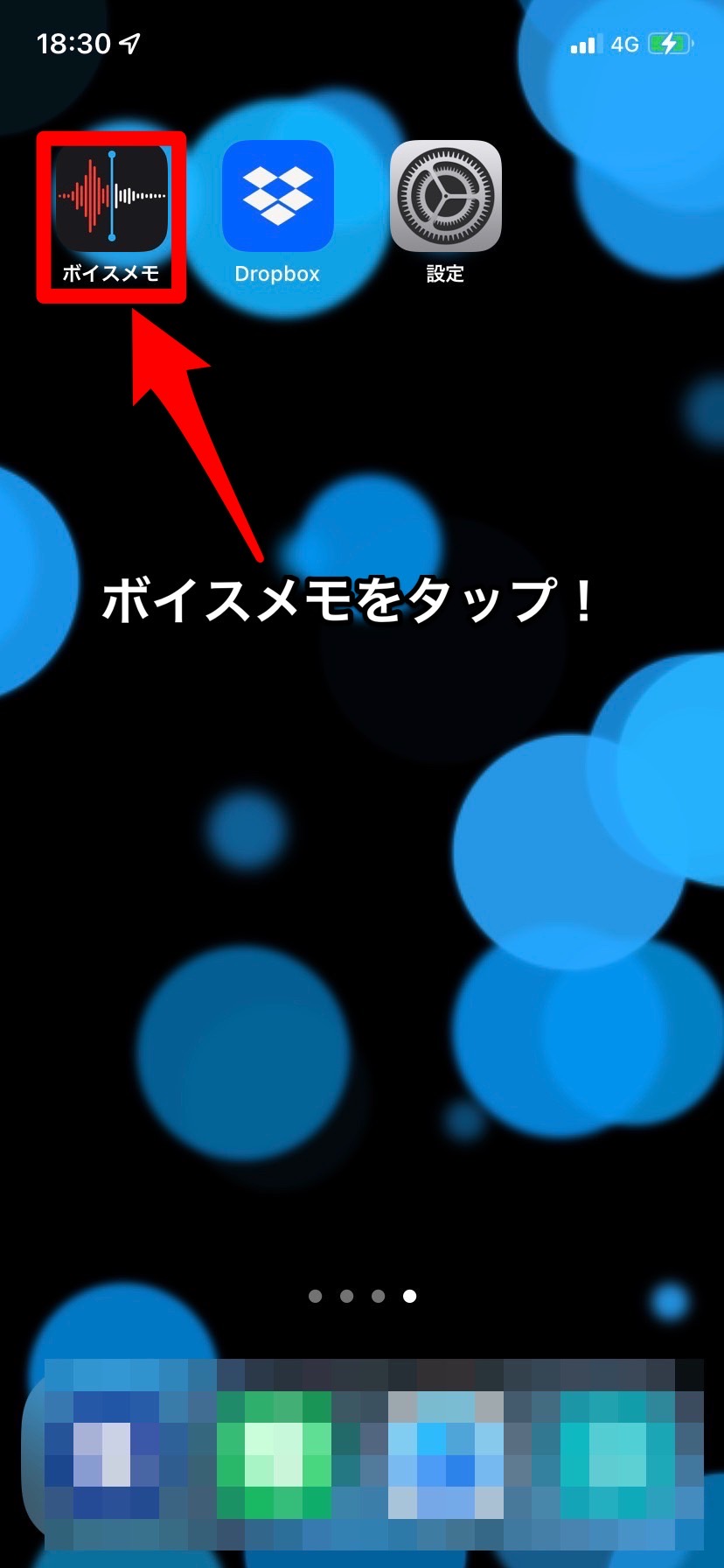
アプリを非表示にした場合はホーム画面に追加しよう
アプリを削除した覚えがないのにホーム画面にない場合、ホーム画面から取り除いて非表示にしている可能性があります。
非表示の状態のままアプリを起動するやり方と、ホーム画面に再度表示するやり方を紹介します!
まずは、非表示にしていたボイスメモを開くやり方を紹介します!
ホーム画面を一番右までスライドし、Appライブラリの画面を表示します。
一番上の検索窓に「ボイスメモ」と入力しましょう!

「ボイスメモ」アプリをタップして起動します。
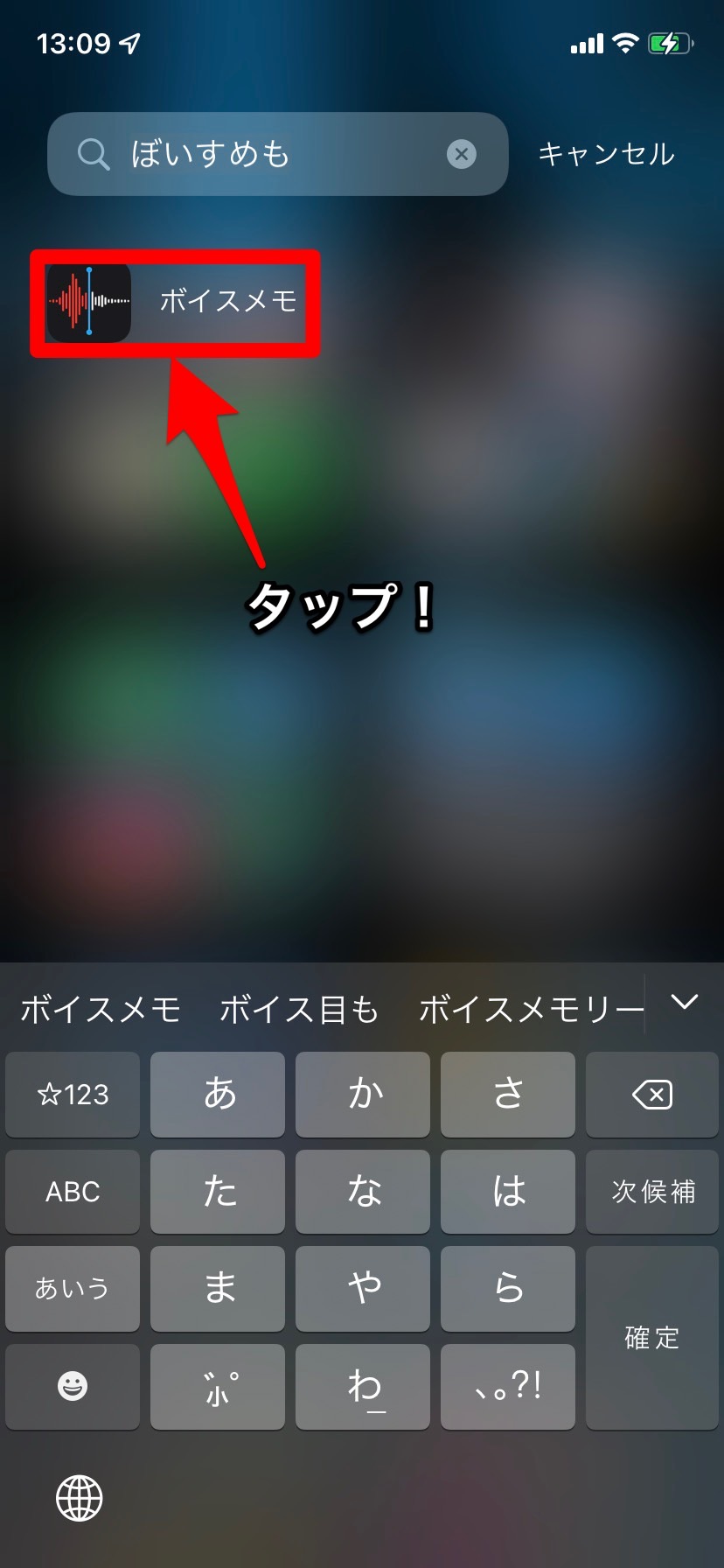
毎回、一番右までスライドしてボイスメモを起動するのは大変ですよね!
一度ホーム画面から非表示にした場合も、再度ホーム画面に表示することができます!
表示された「ボイスメモ」アプリを長押しして「ホーム画面に追加」をタップします。
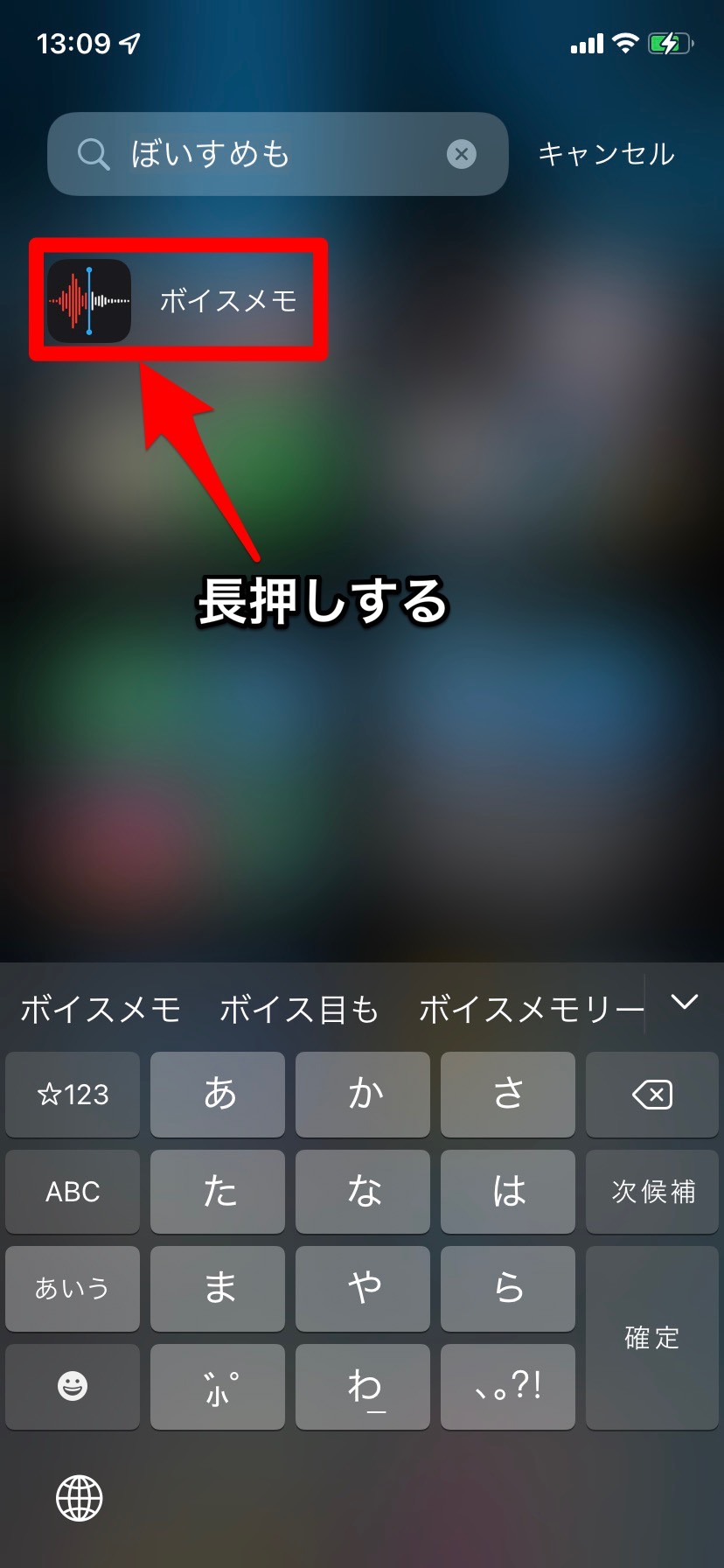
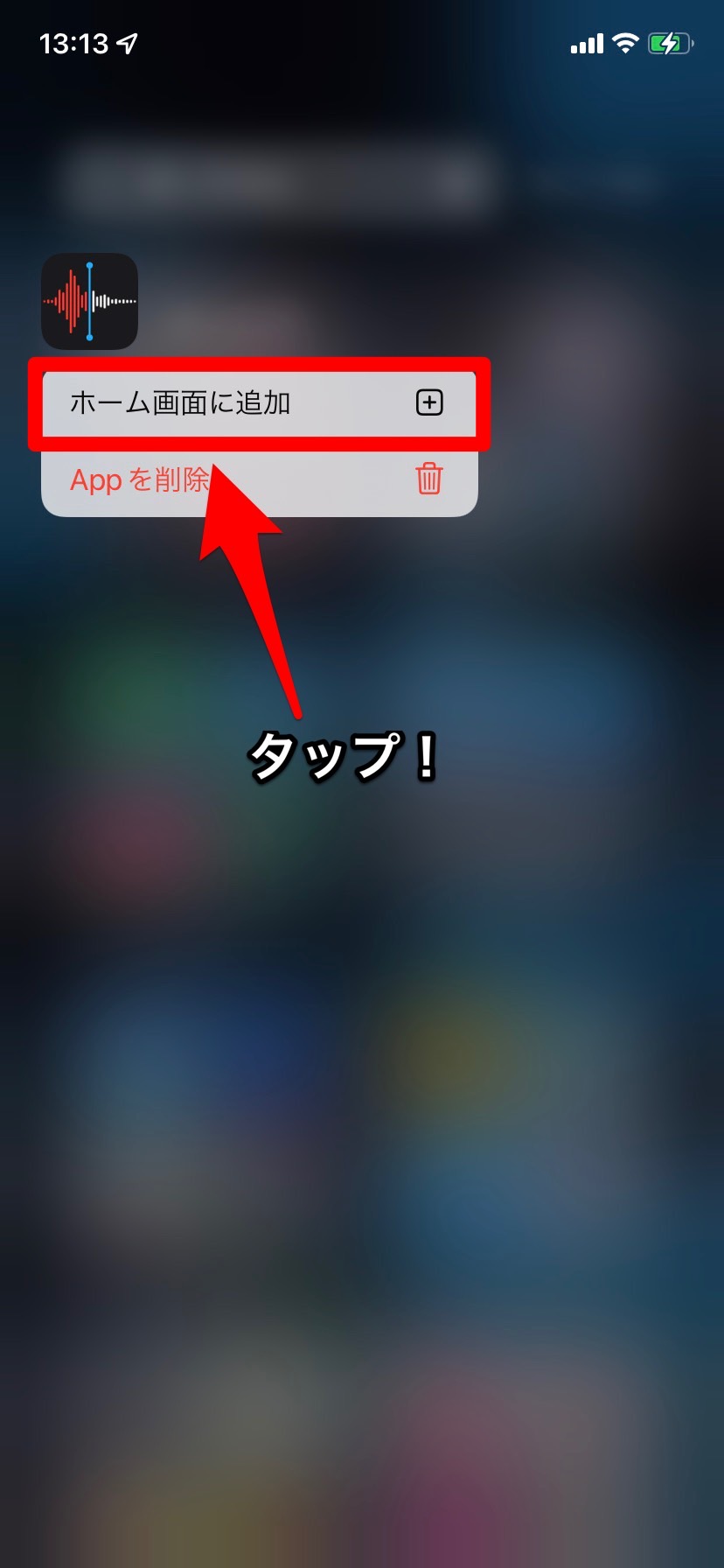
または、Appライブラリの画面でアプリを指で押し込んだまま指を動かして、自由にホーム画面に移動することもできます。
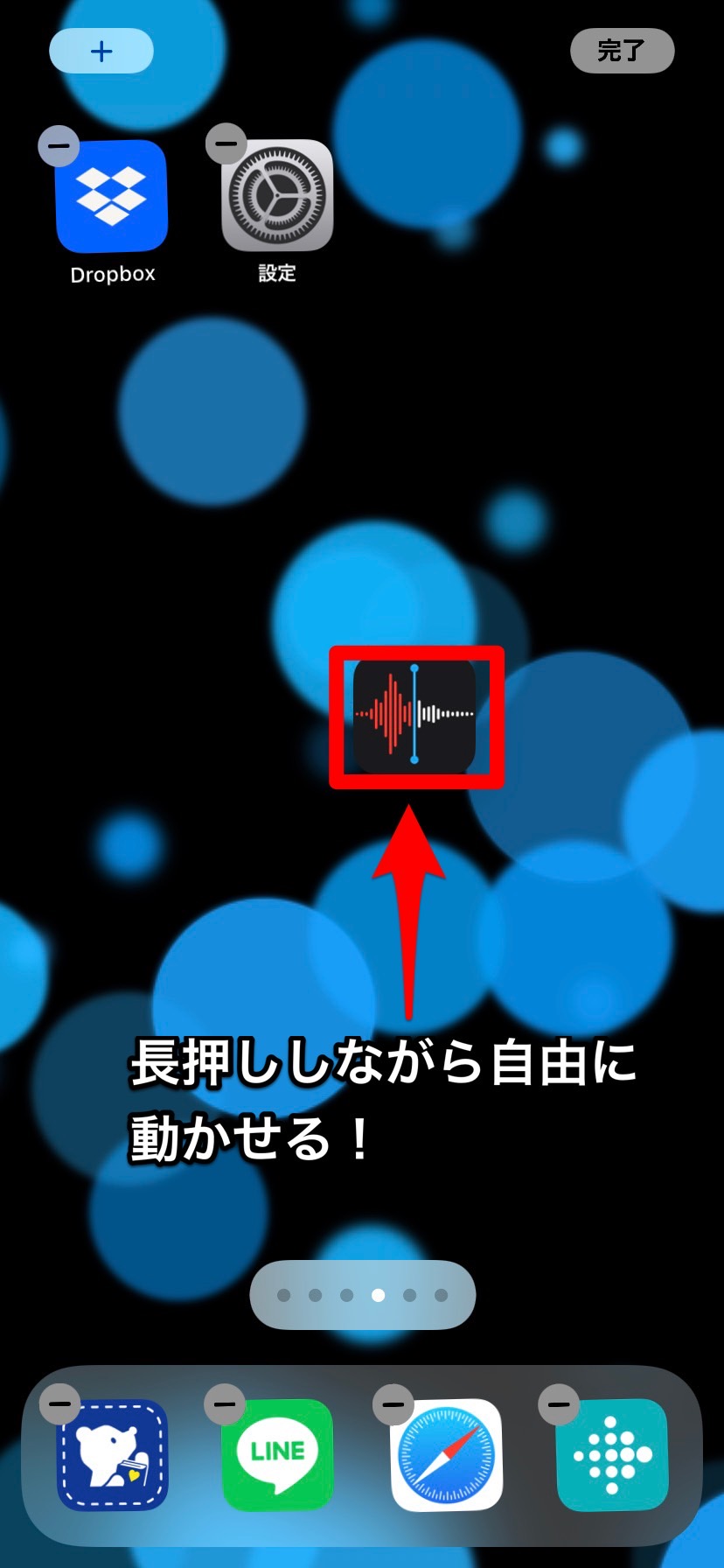
ホーム画面の好きな位置に移動しましょう!
表示された「ボイスメモ」アプリをタップして起動します。